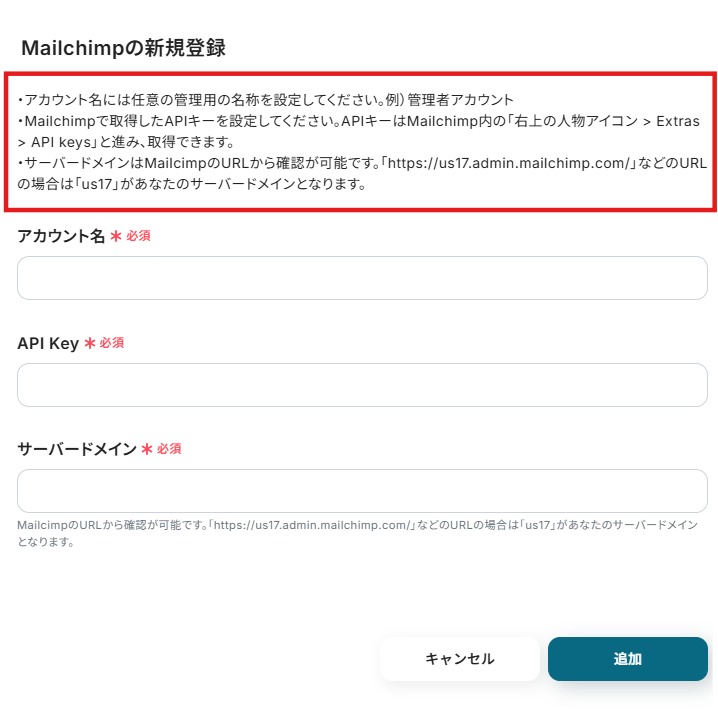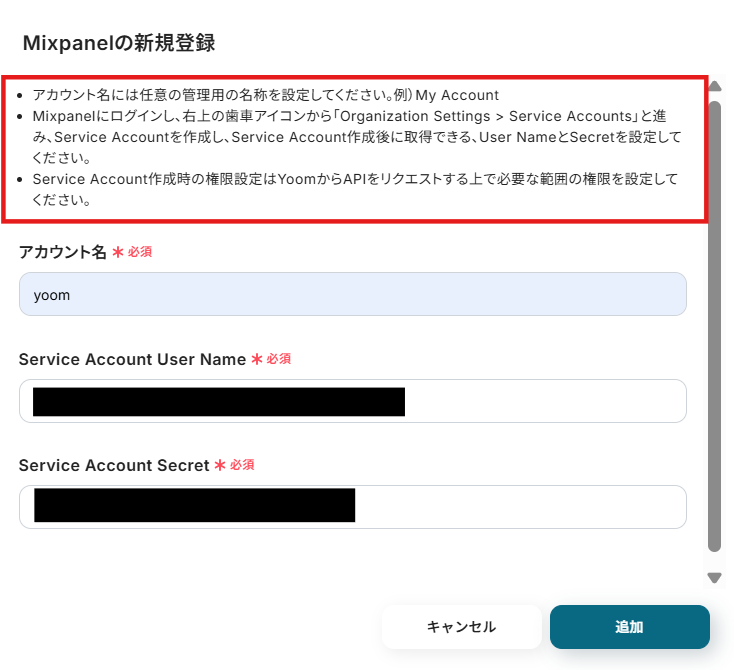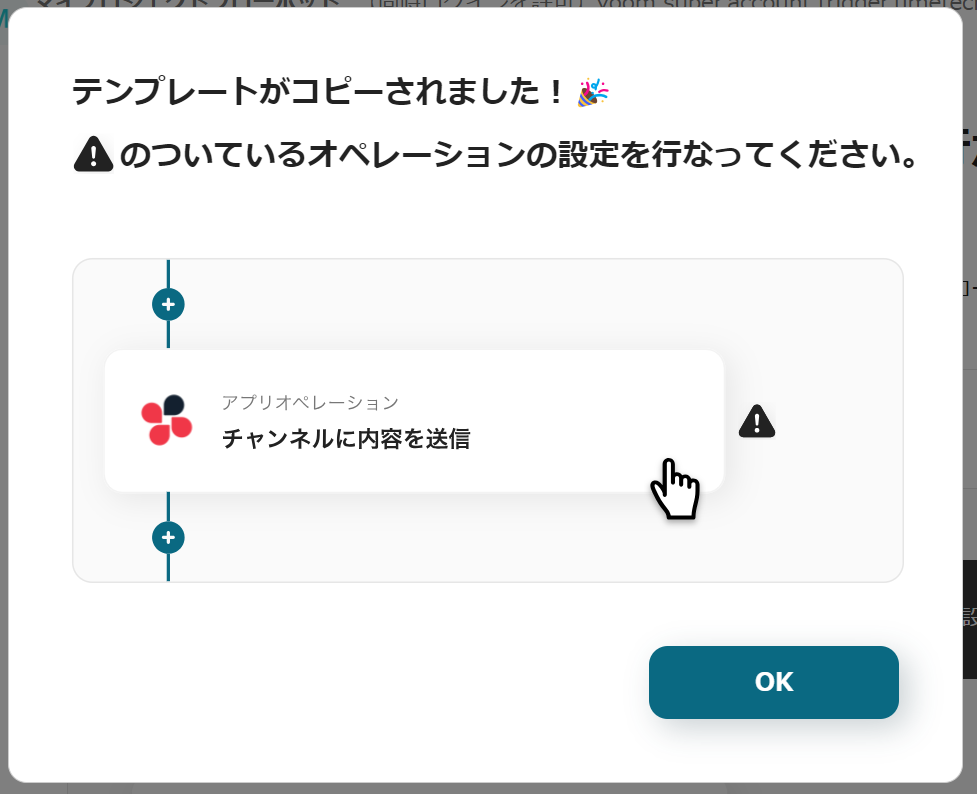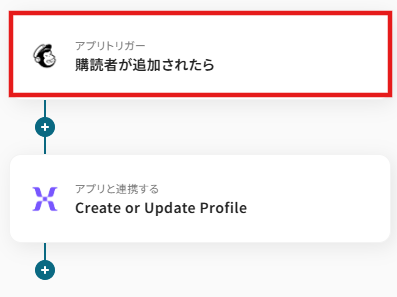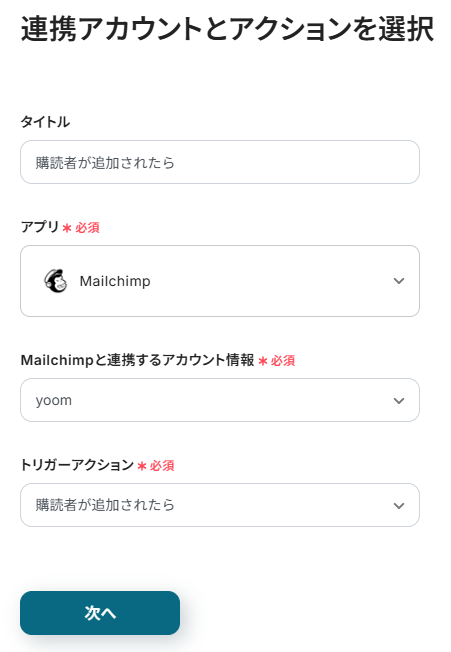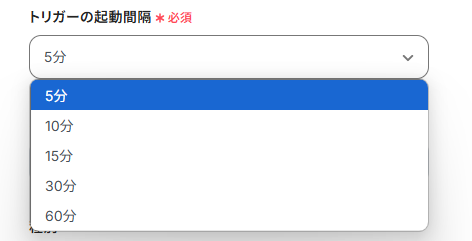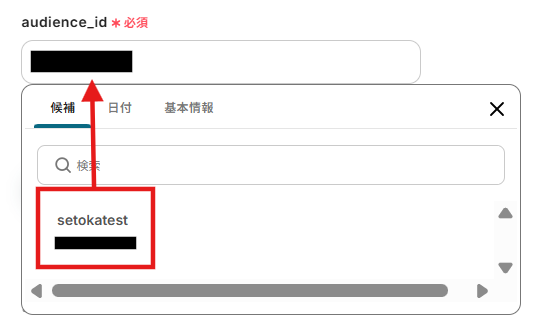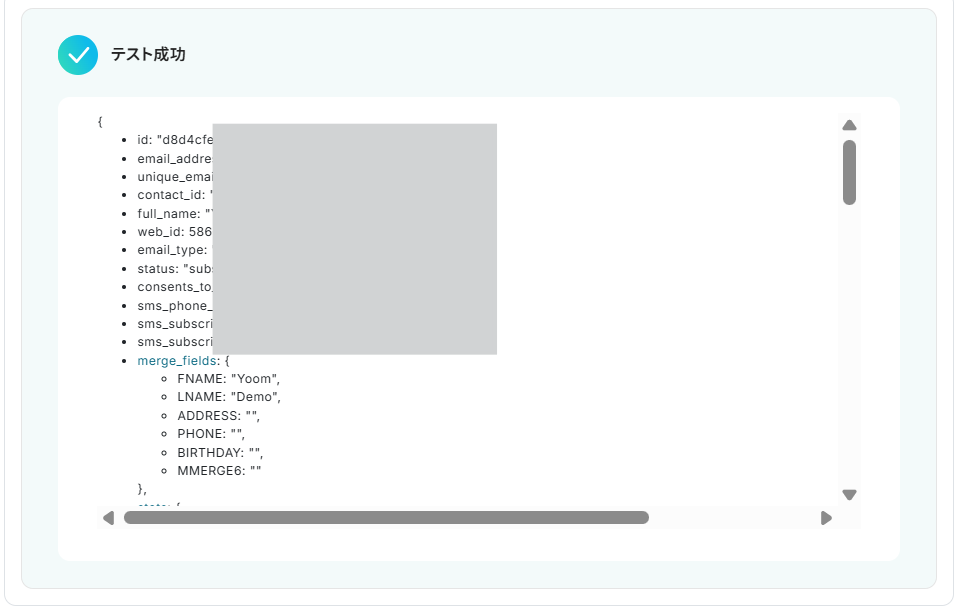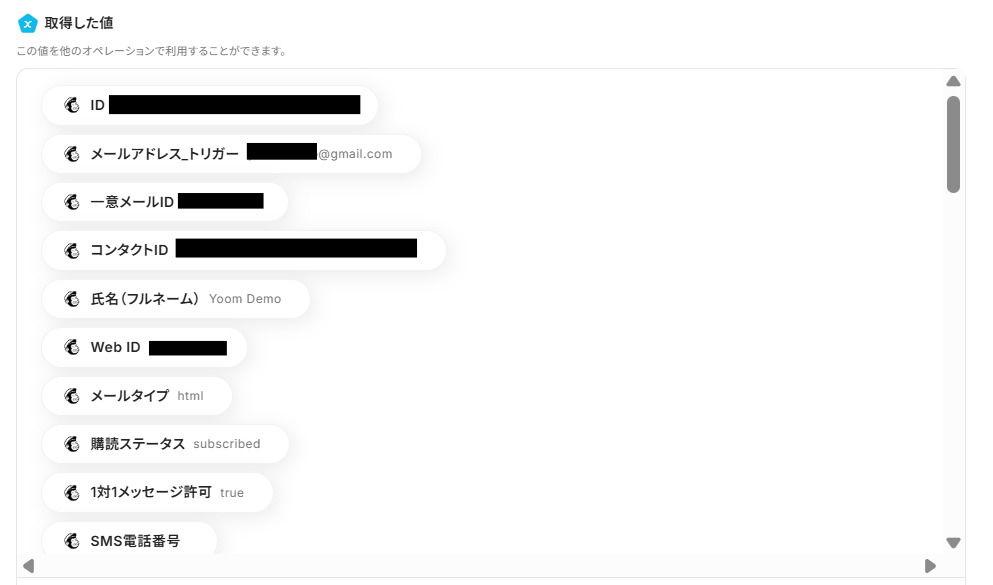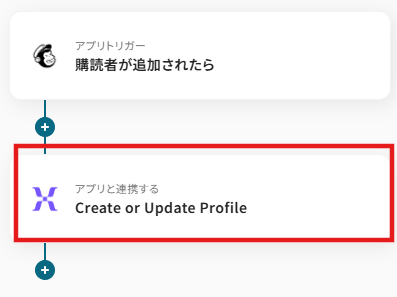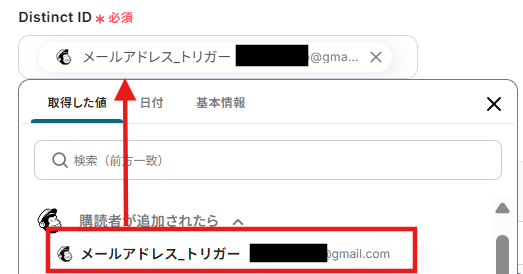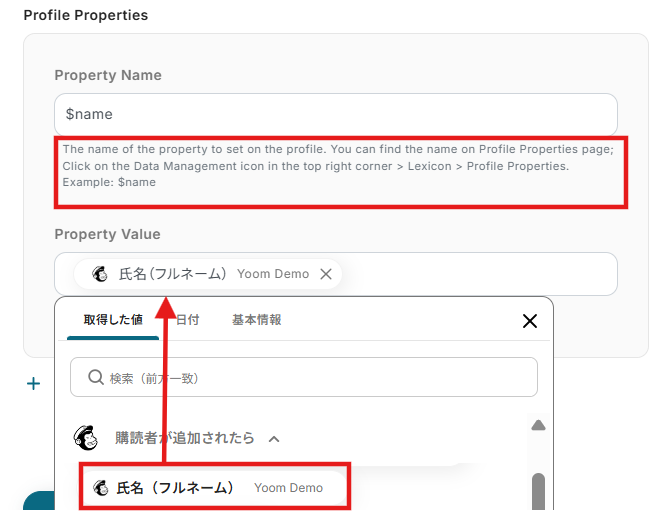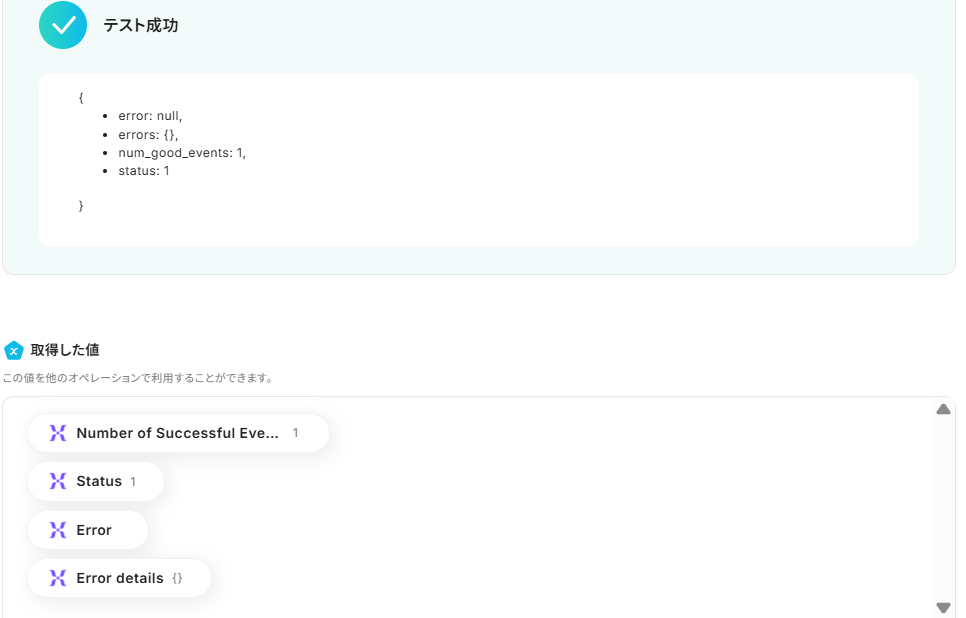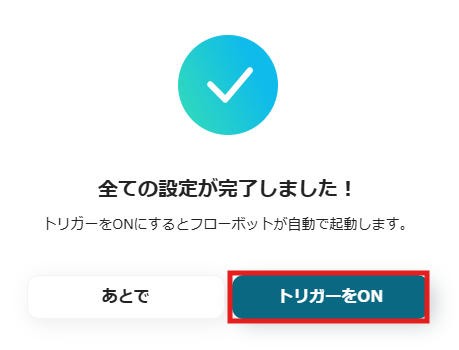Mailchimpで購読者が追加されたら、MixpanelでProfileを作成する
試してみる
■概要
Mailchimpで獲得したリード情報を、分析のためにMixpanelへ手作業で転記する業務に手間を感じていませんか。
このワークフローを活用すれば、Mailchimpに新しい購読者が追加されると、自動でMixpanelにプロフィールが作成・更新されるため、データ入力の工数を削減できます。
MailchimpとMixpanelの連携を自動化し、リアルタイムでのデータ反映と分析業務の効率化を実現します。
■このテンプレートをおすすめする方
・MailchimpとMixpanelを併用し、手動でのデータ連携に課題を感じている方
・Mailchimpで獲得したリード情報を、Mixpanelで迅速に分析したいマーケティング担当者の方
・ユーザーデータの管理を効率化し、より高度な分析に時間をかけたいと考えている方
■注意事項
・Mailchimp、MixpanelのそれぞれとYoomを連携してください。
・トリガーは5分、10分、15分、30分、60分の間隔で起動間隔を選択できます。
・プランによって最短の起動間隔が異なりますので、ご注意ください。
「Mailchimpで新しい購読者が追加されるたびに、Mixpanelのユーザープロファイルを手動で作成している…」
「顧客データの分析を迅速に行いたいのに、手作業でのデータ移行に時間がかかり、スピード性に欠ける…」
このように、MailchimpとMixpanel間での手作業によるデータ連携に、手間や課題を感じていませんか?
特に、メールアドレスや顧客情報のコピー&ペーストは、単純作業でありながらヒューマンエラーが発生しやすく、データの正確性を損なう原因にもなり得ます。
もし、Mailchimpに新しい購読者が追加された瞬間に、その情報が自動でMixpanelのプロファイルとして作成される仕組みがあれば、こうした日々の煩わしい作業から解放され、より戦略的な顧客分析やマーケティング施策の立案といったコア業務に集中できる時間を創出できます。
今回ご紹介する方法は、プログラミングの知識がなくてもノーコードで簡単に設定できるため、手間や時間をかけずに業務の自動化を実現可能です。
ぜひこの機会に、面倒な手作業をなくし、よりスマートなデータ活用を始めましょう!
とにかく早く試したい方へ
YoomにはMailchimpとMixpanelを連携するためのテンプレートが用意されているので、今すぐ試したい方は以下よりバナーをクリックしてスタートしましょう!
Mailchimpで購読者が追加されたら、MixpanelでProfileを作成する
試してみる
■概要
Mailchimpで獲得したリード情報を、分析のためにMixpanelへ手作業で転記する業務に手間を感じていませんか。
このワークフローを活用すれば、Mailchimpに新しい購読者が追加されると、自動でMixpanelにプロフィールが作成・更新されるため、データ入力の工数を削減できます。
MailchimpとMixpanelの連携を自動化し、リアルタイムでのデータ反映と分析業務の効率化を実現します。
■このテンプレートをおすすめする方
・MailchimpとMixpanelを併用し、手動でのデータ連携に課題を感じている方
・Mailchimpで獲得したリード情報を、Mixpanelで迅速に分析したいマーケティング担当者の方
・ユーザーデータの管理を効率化し、より高度な分析に時間をかけたいと考えている方
■注意事項
・Mailchimp、MixpanelのそれぞれとYoomを連携してください。
・トリガーは5分、10分、15分、30分、60分の間隔で起動間隔を選択できます。
・プランによって最短の起動間隔が異なりますので、ご注意ください。
MailchimpとMixpanelを連携してできること
MailchimpとMixpanelのAPIを連携させることで、これまで手作業で行っていた二つのツール間でのデータ入力を自動化し、業務効率を大幅に向上させることが可能になります。
例えば、Mailchimpの購読者情報を迅速にMixpanelに反映させることで、常に最新の顧客データに基づいた正確な分析が実現できます。
これからご紹介する具体的な自動化例の中から、気になるものがあればぜひクリックしてみてください!
Mailchimpで購読者が追加されたら、MixpanelでProfileを作成する
Mailchimpの特定のリストに新しい購読者が追加された際に、その購読者のメールアドレスや名前といった情報を取得し、Mixpanelに新しいユーザープロファイルを自動で作成します。
手動でのデータ入力作業が一切不要となり、入力ミスや転記漏れといったヒューマンエラーを完全に防ぐことができます。
Mailchimpで購読者が追加されたら、MixpanelでProfileを作成する
試してみる
■概要
Mailchimpで獲得したリード情報を、分析のためにMixpanelへ手作業で転記する業務に手間を感じていませんか。
このワークフローを活用すれば、Mailchimpに新しい購読者が追加されると、自動でMixpanelにプロフィールが作成・更新されるため、データ入力の工数を削減できます。
MailchimpとMixpanelの連携を自動化し、リアルタイムでのデータ反映と分析業務の効率化を実現します。
■このテンプレートをおすすめする方
・MailchimpとMixpanelを併用し、手動でのデータ連携に課題を感じている方
・Mailchimpで獲得したリード情報を、Mixpanelで迅速に分析したいマーケティング担当者の方
・ユーザーデータの管理を効率化し、より高度な分析に時間をかけたいと考えている方
■注意事項
・Mailchimp、MixpanelのそれぞれとYoomを連携してください。
・トリガーは5分、10分、15分、30分、60分の間隔で起動間隔を選択できます。
・プランによって最短の起動間隔が異なりますので、ご注意ください。
MailchimpとMixpanelの連携フローを作ってみよう
それでは、さっそく実際にMailchimpとMixpanelを連携したフローを作成してみましょう!
今回はYoomを使用して、ノーコードでMailchimpとMixpanelの連携を進めていきますので、もしまだYoomのアカウントをお持ちでない場合は、こちらの登録フォームからアカウントを発行しておきましょう。
※今回連携するアプリの公式サイト:Mailchimp/Mixpane
[Yoomとは]
フローの作成方法
今回は「Mailchimpで購読者が追加されたら、MixpanelでProfileを作成する」フローを作成していきます!
作成の流れは大きく分けて以下です。
- MailchimpとMixpanelをマイアプリ連携
- テンプレートをコピー
- Mailchimpのトリガー設定およびMixpanelのアクション設定
- トリガーをONにしてフローが正しく動くかを確認
Mailchimpで購読者が追加されたら、MixpanelでProfileを作成する
試してみる
■概要
Mailchimpで獲得したリード情報を、分析のためにMixpanelへ手作業で転記する業務に手間を感じていませんか。
このワークフローを活用すれば、Mailchimpに新しい購読者が追加されると、自動でMixpanelにプロフィールが作成・更新されるため、データ入力の工数を削減できます。
MailchimpとMixpanelの連携を自動化し、リアルタイムでのデータ反映と分析業務の効率化を実現します。
■このテンプレートをおすすめする方
・MailchimpとMixpanelを併用し、手動でのデータ連携に課題を感じている方
・Mailchimpで獲得したリード情報を、Mixpanelで迅速に分析したいマーケティング担当者の方
・ユーザーデータの管理を効率化し、より高度な分析に時間をかけたいと考えている方
■注意事項
・Mailchimp、MixpanelのそれぞれとYoomを連携してください。
・トリガーは5分、10分、15分、30分、60分の間隔で起動間隔を選択できます。
・プランによって最短の起動間隔が異なりますので、ご注意ください。
ステップ1:MailchimpとMixpanelのマイアプリ連携
Yoomとそれぞれのアプリを連携して、アプリごとの操作を行えるようにしましょう。この設定は初回のみ必要です。
先ずは基本的な設定方法を解説しているナビをご覧ください!
それでは、今回のフローで使用するMailchimpとMixpanelのマイアプリ登録方法を解説していきます。
Mailchimpのマイアプリ登録
アプリの検索欄にMixpanelを検索し、アプリを選択すると、以下の画面が表示されます。
以下の画面が表示されたら、説明を参考に必須項目を入力し、「追加」をクリックしてください。
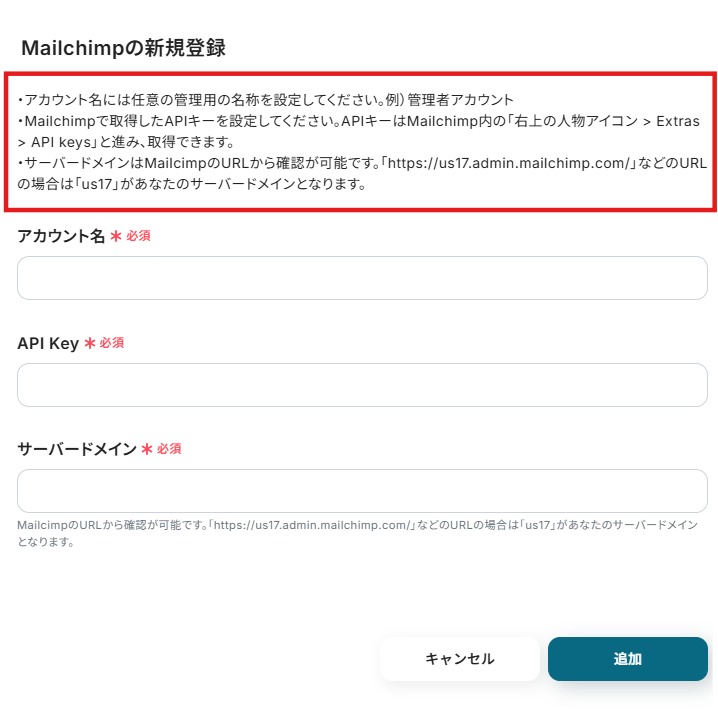
Mixpanelのマイアプリ登録
先程のようにアプリの検索欄にMixpanelを検索し、アプリを選択すると、以下の項目を入力します。
- アカウント名は「テスト」「プロジェクト名」「部署名」など任意の名前を入力してください。
- 「Service Account User Name」と「Service Account Secret」はMixpanelの管理画面から入力します。
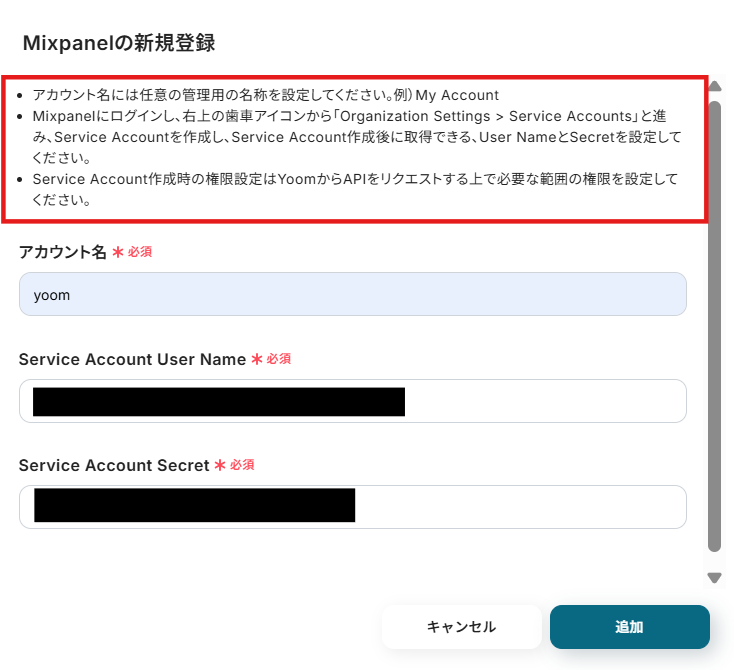
Yoomのマイアプリにそれぞれが登録されたら連携が完了です!
ステップ2:テンプレートをコピーする
1.自動化の設定をするため、以下のバナーにある「試してみる」をクリックしてください。
Mailchimpで購読者が追加されたら、MixpanelでProfileを作成する
試してみる
■概要
Mailchimpで獲得したリード情報を、分析のためにMixpanelへ手作業で転記する業務に手間を感じていませんか。
このワークフローを活用すれば、Mailchimpに新しい購読者が追加されると、自動でMixpanelにプロフィールが作成・更新されるため、データ入力の工数を削減できます。
MailchimpとMixpanelの連携を自動化し、リアルタイムでのデータ反映と分析業務の効率化を実現します。
■このテンプレートをおすすめする方
・MailchimpとMixpanelを併用し、手動でのデータ連携に課題を感じている方
・Mailchimpで獲得したリード情報を、Mixpanelで迅速に分析したいマーケティング担当者の方
・ユーザーデータの管理を効率化し、より高度な分析に時間をかけたいと考えている方
■注意事項
・Mailchimp、MixpanelのそれぞれとYoomを連携してください。
・トリガーは5分、10分、15分、30分、60分の間隔で起動間隔を選択できます。
・プランによって最短の起動間隔が異なりますので、ご注意ください。
2.以下の画面が表示されるので、「OK」をクリックしましょう。
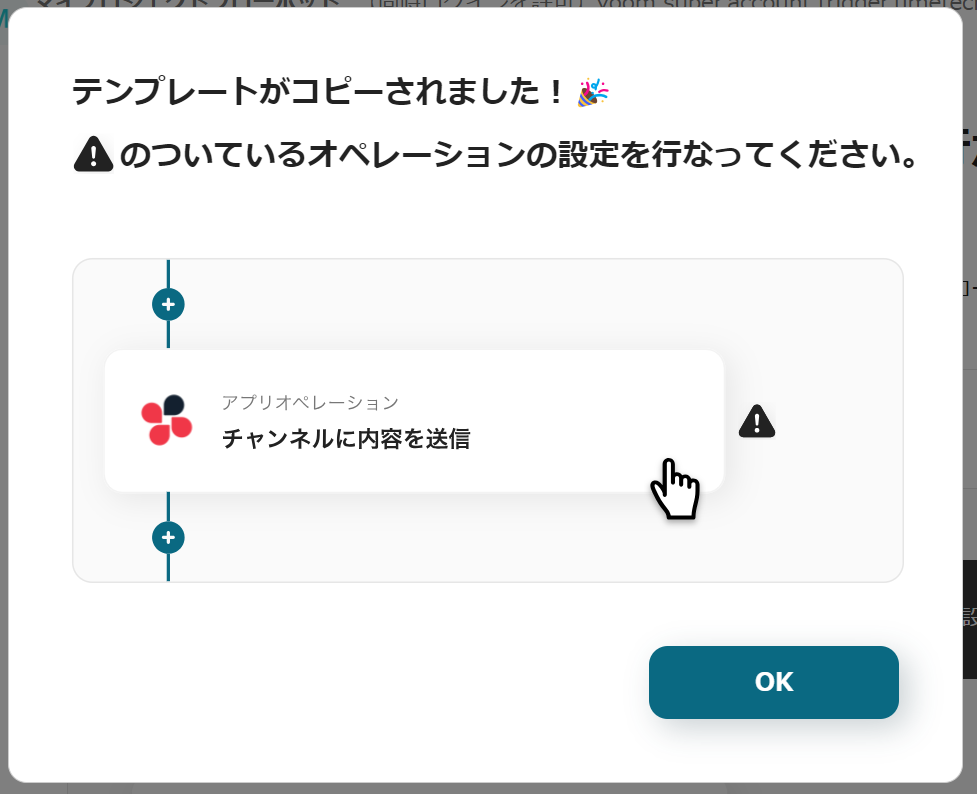
ステップ3:Mailchimpのトリガーアクション設定
1.いよいよフローの設定に入ります!
まずは以下の赤枠をクリックしましょう。
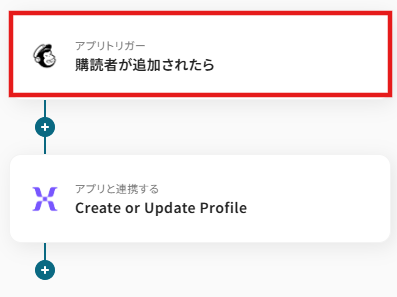
2.以下の画面でYoomと連携するアカウントを選択します。
タイトルと連携するアカウント情報を任意で設定し、トリガーアクションはテンプレート通りに「購読者が追加されたら」のまま「次へ」をクリックして進んでください。
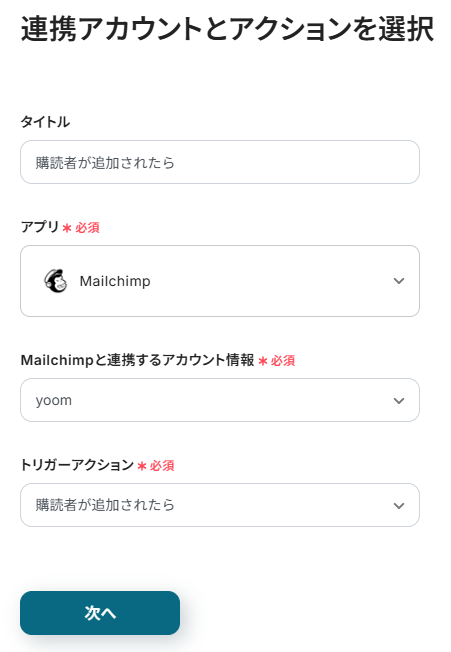
3.トリガーの起動間隔は、用途に合わせてプルダウンより設定してください。
なお、基本的にはそのプランの最短の起動間隔にしてお使いいただくことをおすすめします。
※ご契約のプランによって最短の起動間隔が異なります。
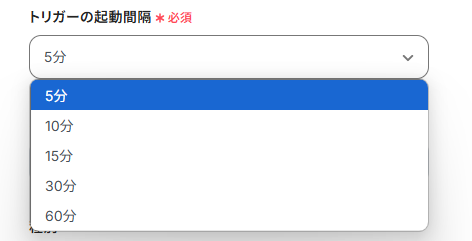
4.「audience_id」は入力欄をクリックし、候補から入力しましょう
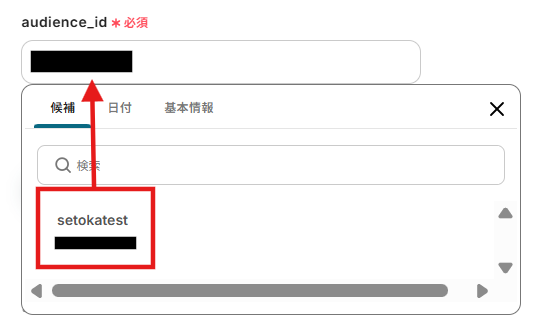
5.続いて、実際にMailchimpを開き、テスト用の購読者を追加しましょう。
※今回は、以下の内容で作成しました。

6.次に、Yoomに戻り「テスト」をクリックしてください。
成功した場合は、データが取得した値に反映されます。
こちらの値は次の設定に活用するので、取得された内容を確認して保存しましょう。
※取得した値とは?
トリガーやオペレーション設定時に、「テスト」を実行して取得した値のことを指します。
後続のオペレーション設定時の値として利用でき、フローボットを起動する度に変動した値となります。
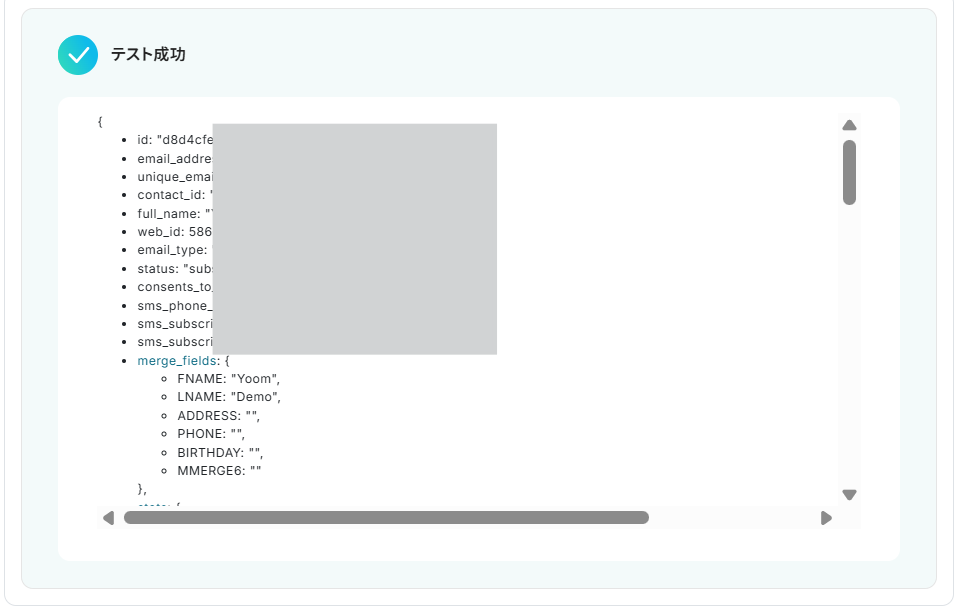
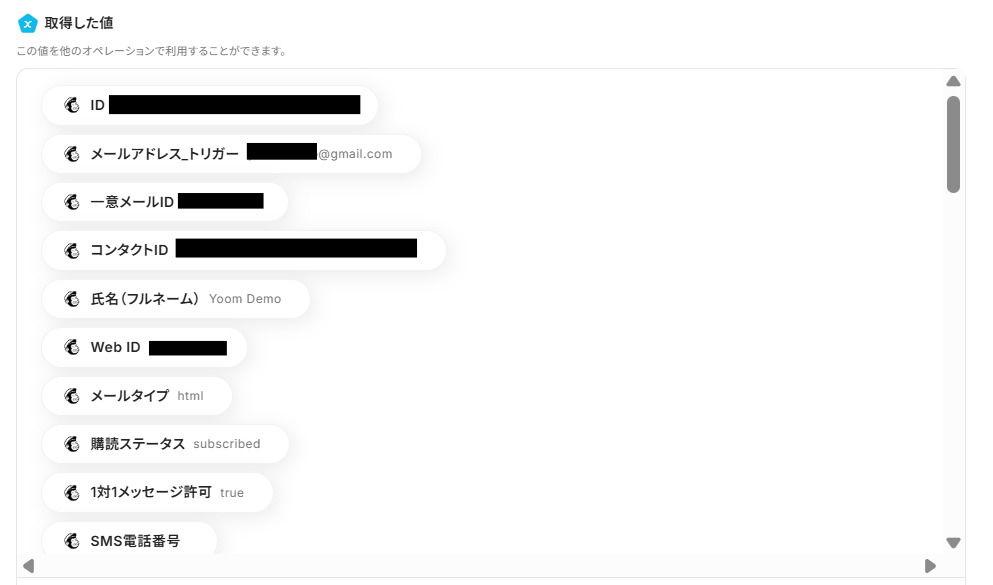
ステップ4:MixpanelでProfileを作成する設定
1.あっという間に最後の設定項目です!
これまでと同様に以下の赤枠をクリックします。
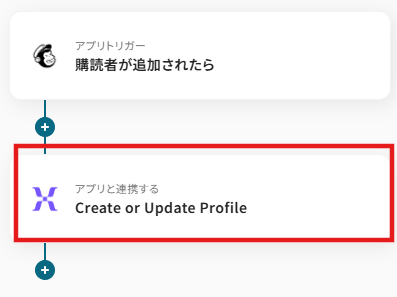
2.以下の画面でYoomと連携するアカウントを選択します。
先ほどと同様にタイトルと連携するアカウント情報を任意で設定し、アクションはテンプレート通りに「Create or Update Profile」のまま「次へ」をクリックして進んでください。

3.「Region」は注釈を参考に設定しましょう。

4.「Project token」は、Mixpanelの管理画面から「Project Token」を引用しましょう。

※実際に以下のような管理画面です。

5.「Distinct ID」は、先ほどの取得した値から選択できます。
取得した値を活用することで、固定値ではなく、トリガーが実行されるたびに最新の情報が反映できます。
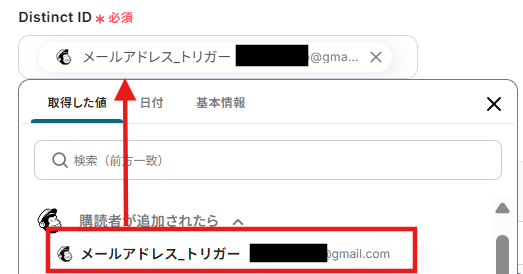
6.「Profile Properties」は、注釈を参考に以下のように入力しましょう。
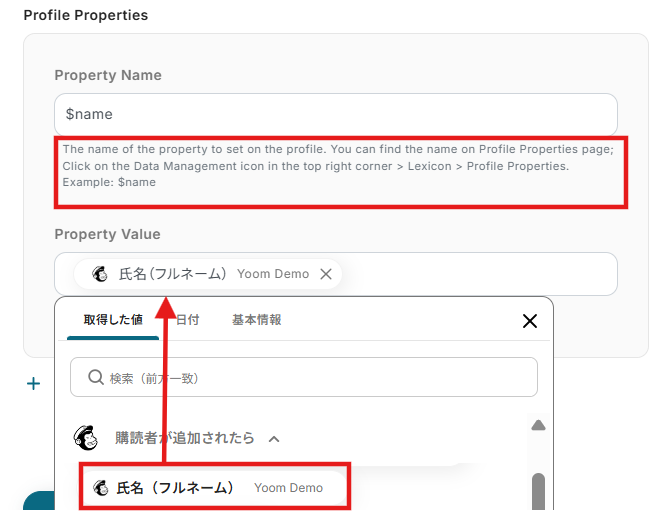
7.設定完了後に、「テスト」をクリックします。
テストが成功したら、以下のように表示されます。
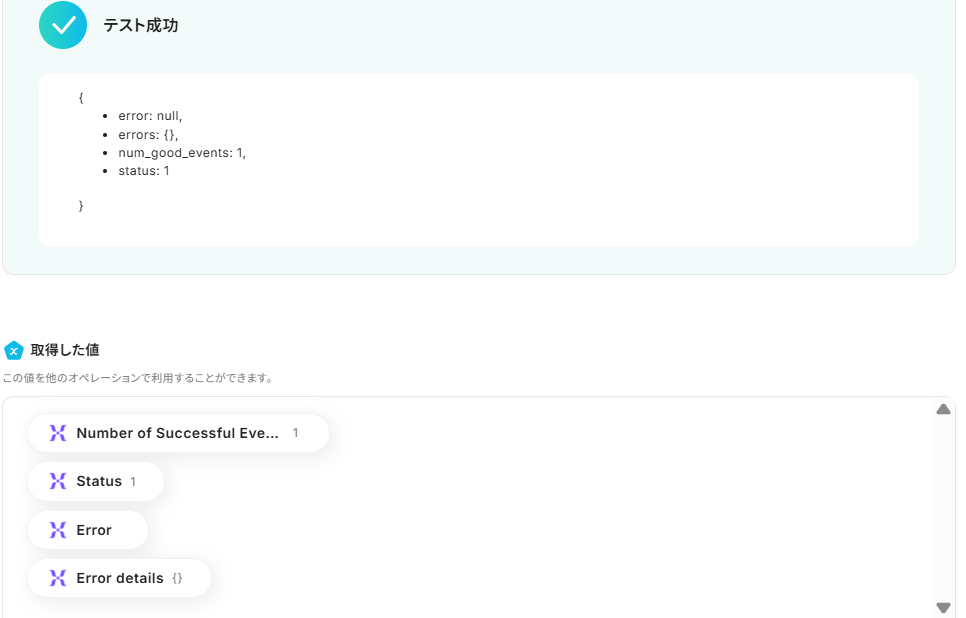
8.実際にMixpanelを開き、登録ができていることを確認しましょう!

9.確認後、「保存する」をクリックしてください。
ステップ5:トリガーをONに設定して動作確認
最後に「トリガーをON」をクリックしたら、自動化の設定は完了です!
フローボットが正しく起動することを確認しましょう。
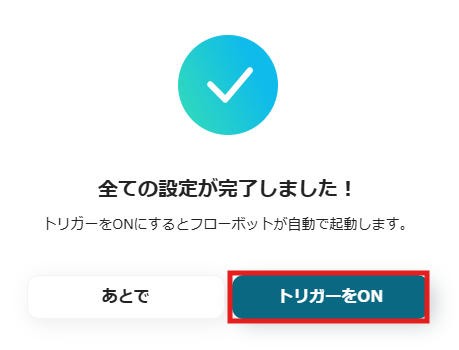
設定お疲れさまでした!
MixpanelのデータをMailchimpに連携したい場合
今回はMailchimpからMixpanelへデータを連携する方法をご紹介しましたが、逆にMixpanelのイベントをトリガーとしてMailchimpでアクションを実行するような、逆方向の連携や、さらに複雑な連携も可能です。
Yoomでは様々なアプリを組み合わせた多様な自動化を実現できますので、下記のテンプレートもぜひ参考にしてみてください。
フォームで回答が送信されたら、MixpanelでProfileを作成し、Mailchimpでコンタクトをオーディエンスに追加する
フォームから回答が送信されたのをトリガーに、Mixpanelで回答者のユーザープロファイルを自動で作成し、同時にMailchimpの特定のオーディエンスにコンタクトとして追加することができます。この連携により、リード獲得後の顧客情報登録とメール配信リストへの追加をワンステップで完了できます。
手作業による登録のタイムラグやミスをなくし、ユーザーがフォームを送信した直後からパーソナライズされた体験やフォローアップを迅速に開始できるため、顧客エンゲージメントの最大化に貢献します。
フォームで回答が送信されたら、MixpanelでProfileを作成し、Mailchimpでコンタクトをオーディエンスに追加する
試してみる
■概要
フォームで獲得した顧客情報を、プロダクト分析ツールのMixpanelやメールマーケティングツールのMailchimpへ手作業で登録していませんか。
この作業は時間がかかるだけでなく、入力ミスなどのヒューマンエラーが発生する原因にもなります。
このワークフローを活用すれば、フォームに回答が送信されるだけでMixpanelへのプロフィール作成とMailchimpへのコンタクト追加が自動で実行されるため、こうしたデータ連携の課題をスムーズに解消できます。
■このテンプレートをおすすめする方
・MixpanelとMailchimpを併用しており、手作業でのデータ連携に課題を感じている方
・フォームで獲得したリード情報を、分析やマーケティング施策へ迅速に反映させたい方
・ツール間のデータ入力を自動化し、ヒューマンエラーのリスクを軽減したいと考えている方
■注意事項
・Mixpanel、MailchimpのそれぞれとYoomを連携してください。
MailchimpとMixpanelを活用したその他の自動化テンプレート
Yoomでは、MailchimpとMixpanelに関しての様々な業務効率化テンプレートを提供しています。
MailchimpとMixpanelでの操作をトリガーに、様々な業務工程を自動化することで業務の効率化と人的ミスの削減が可能です。
ご自身の業務に合わせて、これらのテンプレートもぜひ活用してみてくださいね!
Mailchimpを使った便利な自動化例
Mailchimpは、メール開封や購読者追加をトリガーに、様々なシステムとの連携を自動化し、マーケティング活動を強化します。
メールが開封されたらHubSpotにコンタクトを作成したり、Googleスプレッドシートに格納したり、Slackに通知したりできます。
さらに、HubSpotにコンタクトが作成されたらMailchimpに連携し、Googleフォームからの情報でコンタクト情報を更新するなど、双方向の自動化で業務の手間を削減できます。
Googleフォームで情報が送信されたらMailchimpのコンタクト情報を更新する
試してみる
Googleフォームで情報が送信されたらMailchimpのコンタクト情報を更新するフローです。
Mailchimpでメールが開封されたら、Googleスプレッドシートに格納する
試してみる
Mailchimpでメールが開封されたら、Googleスプレッドシートのデータベースに格納するフローです。
Mailchimpでメールが開封されたら、Slackに通知する
試してみる
Mailchimpで新しいメールが開封されたら、Slackに通知するフローです。
HubSpotにコンタクトが作成されたら、Mailchimpのコンタクトをオーディエンスに追加する
試してみる
HubSpotにコンタクトが作成されたら、Mailchimpのコンタクトをオーディエンスに追加するフローです。
Mailchimpでメールが開封されたら、Google ドキュメントに追加する
試してみる
■概要
「Mailchimpでメールが開封されたら、Google ドキュメントに追加する」フローは、Mailchimpのメール開封データを自動的にGoogle ドキュメントに記録する業務ワークフローです。手動でのデータ集計の手間を省き、リアルタイムで開封状況を把握できます。これにより、メールマーケティングの効果分析やチーム内での情報共有がスムーズになります。
■このテンプレートをおすすめする方
・Mailchimpを活用してメールマーケティングを行っている方
・メールの開封データを効率的に管理したいマーケティング担当者
・手動でのデータ入力に時間を取られているチームリーダー
■注意事項
・MailchimpとGoogle ドキュメントのそれぞれとYoomを連携してください。
Mailchimpで購読者が追加されたら、ClickUpでタスクを作成する
試してみる
■概要
メールマーケティングツールMailchimpに新しい購読者が追加されるたび、プロジェクト管理ツールClickUpへ手動でタスクを作成する作業は、時間がかかるだけでなく入力漏れのリスクも伴います。このワークフローは、Mailchimpへの購読者追加をきっかけに、ClickUpへ自動でタスクを作成するものです。ClickUpとMailchimp間の手作業による連携の手間を省き、スムーズな顧客対応の仕組みを構築します。
■このテンプレートをおすすめする方
・MailchimpとClickUpを利用し、新規リードへのアプローチを効率化したい方
・MailchimpからClickUpへの情報転記を手作業で行い、手間やミスに課題を感じている方
・新規購読者に対するフォローアップをタスク化し、対応漏れを防ぎたいチームの方
■注意事項
・Mailchimp、ClickUpのそれぞれとYoomを連携してください。
・トリガーは5分、10分、15分、30分、60分の間隔で起動間隔を選択できます。
・プランによって最短の起動間隔が異なりますので、ご注意ください。
Mailchimpで購読者が追加されたら、Dropboxにフォルダを作成する
試してみる
■概要
Mailchimpに新しい購読者が追加されるたび、顧客管理のためにDropboxへ手動でフォルダを作成していませんか?この作業は件数が増えるにつれて手間がかかり、フォルダの作成漏れや命名ミスといったヒューマンエラーの原因にもなり得ます。このワークフローを活用すれば、MailchimpとDropboxをスムーズに連携し、購読者の追加をきっかけにフォルダ作成を自動化できるため、手作業による負担を解消することが可能です。
■このテンプレートをおすすめする方
・Mailchimpで獲得した購読者情報をDropboxで管理しており、手作業でのフォルダ作成に手間を感じている方
・MailchimpとDropboxを連携させ、顧客管理の初期プロセスを効率化したいマーケティング担当者の方
・購読者ごとのフォルダ作成漏れや命名規則の間違いといった、ヒューマンエラーを防ぎたいと考えている方
■注意事項
・MailchimpとDropboxのそれぞれとYoomを連携してください。
・トリガーは5分、10分、15分、30分、60分の間隔で起動間隔を選択できます。
・プランによって最短の起動間隔が異なりますので、ご注意ください。
Mailchimpで購読者が追加されたら、Webflowにアイテムを追加する
試してみる
■概要
Mailchimpで獲得した新しい購読者情報を、手作業でWebflowのCMSに登録していませんか。この定型的な作業は、時間や手間がかかるだけでなく、転記ミスなどのヒューマンエラーを引き起こす可能性もあります。
このワークフローを活用することで、MailchimpとWebflowをスムーズに連携させ、購読者情報が追加された際に自動でWebflowへアイテムとして登録される仕組みを構築し、こうした課題を解消できます。
■このテンプレートをおすすめする方
・Mailchimpで集めたリード情報をWebflowで管理しているマーケティング担当者の方
・WebflowとMailchimp間のデータ連携を手作業で行い、非効率だと感じているWebサイト管理者の方
・2つのツールをよりシームレスに活用して、コンテンツ配信の質を高めたいと考えている方
■注意事項
・Mailchimp、WebflowのそれぞれとYoomを連携してください。
・トリガーは5分、10分、15分、30分、60分の間隔で起動間隔を選択できます。
・プランによって最短の起動間隔が異なりますので、ご注意ください。
Mailchimpのメールが開封されたら、HubSpotにコンタクトを作成する
試してみる
Mailchimpのメールが開封されたら、HubSpotにコンタクトを作成するフローです。
Shopifyで注文が発生したら、Mailchimpにコンタクトを追加する
試してみる
Shopifyで注文が発生したらMailchimpにコンタクトを追加するフローです。
Mixpanelを使った便利な自動化例
Mixpanelは、Zendesk、Hubspot、Notion、Stripeといった外部システムの動きやフォーム回答をトリガーに、自動でユーザープロファイルを作成し、データ分析を効率化します。
フォーム回答時にはMixpanelのプロファイル作成と同時にHubspotやZendeskでユーザーを作成、またはNotionにレコードを追加できます。
また、Slackメッセージ投稿やNotionでのレコード追加、Stripeでの新規顧客作成時もプロファイルを自動作成したりと、多岐にわたる連携で業務の手間を削減できます。
Hubspotで新しいコンタクトが作成されたら、MixpanelでProfileを作成する
試してみる
■概要
HubSpotで管理している顧客情報と、Mixpanelでのプロダクト分析データを連携させる際、手作業でのデータ移行に手間を感じていませんか。
手入力は、反映の遅れや入力ミスを招き、正確なデータ分析の妨げになることもあります。
このワークフローを活用すれば、HubSpotに新しいコンタクトが作成されると、自動でMixpanelのプロファイルを作成・更新するため、これらの連携作業をスムーズに効率化できます。
■このテンプレートをおすすめする方
・HubSpotとMixpanelを利用し、顧客データの連携を手作業で行っているご担当者様
・HubSpotで獲得したリード情報を、Mixpanelを用いた分析に迅速に反映させたい方
・顧客管理とプロダクト分析の連携を自動化し、データに基づいた意思決定を推進したい方
■注意事項
・Hubspot、MixpanelのそれぞれとYoomを連携してください。
・トリガーは5分、10分、15分、30分、60分の間隔で起動間隔を選択できます。
・プランによって最短の起動間隔が異なりますので、ご注意ください。
Notionでレコードが追加されたら、MixpanelでProfileを作成する
試してみる
■概要
Notionで管理している顧客情報を、分析のためにMixpanelへ手作業で転記していませんか。
この作業は時間がかかるだけでなく、入力ミスといったヒューマンエラーの原因にもなり得ます。
このワークフローを活用すれば、Notionのデータベースにレコードが追加されると、Mixpanelに自動でプロファイルが作成・更新されるため、こうした連携作業を効率化し、データ分析の精度を高めることが可能です。
■このテンプレートをおすすめする方
・Notionで顧客データを管理し、Mixpanelでユーザー行動分析を行っている方
・MixpanelとNotion間のデータ転記作業に手間やミスを感じている担当者の方
・Notionの情報を活用してMixpanelのプロファイル管理を自動化したい方
■注意事項
・Notion、MixpanelのそれぞれとYoomを連携してください。
・トリガーは5分、10分、15分、30分、60分の間隔で起動間隔を選択できます。
・プランによって最短の起動間隔が異なりますので、ご注意ください。
・分岐はミニプラン以上のプランでご利用いただける機能(オペレーション)となっております。フリープランの場合は設定しているフローボットのオペレーションはエラーとなりますので、ご注意ください。
・ミニプランなどの有料プランは、2週間の無料トライアルを行うことが可能です。無料トライアル中には制限対象のアプリや機能(オペレーション)を使用することができます。
Slackでメッセージが投稿されたら、MixpanelでProfileを作成する
試してみる
■概要
Slackでのユーザーとのやり取りを、手作業でMixpanelに転記・登録する作業に手間を感じていませんか。
この作業は重要な情報である一方、入力ミスや更新漏れが発生しやすく、データ分析の精度に影響を与える可能性があります。
このワークフローを活用すれば、Slackの特定チャンネルへのメッセージ投稿をきっかけに、Mixpanelのプロフィールを自動で作成・更新できます。
手作業による非効率な連携をなくし、データ管理を円滑にします。
■このテンプレートをおすすめする方
・Slackでのやり取りをもとにMixpanelでユーザー分析を行っているマーケティング担当者の方
・MixpanelとSlackを連携させる際の手作業によるデータ反映の遅延やミスをなくしたい方
・プロダクトの改善やユーザーエンゲージメント向上のために、より正確なデータを効率的に収集したい方
■注意事項
・Slack、MixpanelのそれぞれとYoomを連携してください。
・トリガーは5分、10分、15分、30分、60分の間隔で起動間隔を選択できます。
・プランによって最短の起動間隔が異なりますので、ご注意ください。
Stripeで新規顧客が作成されたら、MixpanelでProfileを作成する
試してみる
■概要
Stripeでの新規顧客管理とMixpanelでのユーザー分析を並行して行っている場合、手作業でのデータ連携に手間を感じていませんか。
顧客情報が増えるたびに情報を転記するのは、時間がかかるだけでなく、入力ミスなどのヒューマンエラーの原因にもなります。
このワークフローを活用すれば、StripeとMixpanelの連携が自動化され、新規顧客が作成されると同時にMixpanelのプロフィールが作成されるため、データ管理を効率化できます。
■このテンプレートをおすすめする方
・StripeとMixpanelを活用しており、顧客データの連携を手作業で行っている方
・顧客分析の基盤となるプロフィール作成を自動化し、業務を効率化したいと考えている方
・Stripeの顧客データをMixpanelへ迅速に反映させ、分析の精度を高めたい方
■注意事項
・Stripe、MixpanelのそれぞれとYoomを連携してください。
・【Stripe】はチームプラン・サクセスプランでのみご利用いただけるアプリとなっております。フリープラン・ミニプランの場合は設定しているフローボットのオペレーションやデータコネクトはエラーとなりますので、ご注意ください。
・チームプランやサクセスプランなどの有料プランは、2週間の無料トライアルを行うことが可能です。無料トライアル中には制限対象のアプリを使用することができます。
・トリガーは5分、10分、15分、30分、60分の間隔で起動間隔を選択できます。
・プランによって最短の起動間隔が異なりますので、ご注意ください。
Zendeskでチケットが作成されたら、MixpanelでProfileを作成する
試してみる
■概要
カスタマーサポートで利用するZendeskのチケット情報と、プロダクト分析で活用するMixpanelのユーザー情報が分断され、手動でのデータ入力に手間を感じていませんか。
手作業による転記は、入力ミスや更新漏れの原因にもなり得ます。
このワークフローを活用すれば、Zendeskで新しいチケットが作成されると、その情報を基にMixpanelのユーザープロファイルが自動で作成・更新されるため、MixpanelとZendesk間の連携に関する課題をスムーズに解消できます。
■このテンプレートをおすすめする方
・ZendeskとMixpanelを利用し、顧客情報や問い合わせ内容を手作業で転記している方
・カスタマーサポートの対応履歴をMixpanelでのプロダクト分析に活用したいと考えている方
・ZendeskからMixpanelへのデータ連携を自動化し、業務の効率化を図りたい方
■注意事項
・Hubspot、MixpanelのそれぞれとYoomを連携してください。
・【Zendesk】はチームプラン・サクセスプランでのみご利用いただけるアプリとなっております。フリープラン・ミニプランの場合は設定しているフローボットのオペレーションやデータコネクトはエラーとなりますので、ご注意ください。
・チームプランやサクセスプランなどの有料プランは、2週間の無料トライアルを行うことが可能です。無料トライアル中には制限対象のアプリを使用することができます。
・トリガーは5分、10分、15分、30分、60分の間隔で起動間隔を選択できます。
・プランによって最短の起動間隔が異なりますので、ご注意ください。
フォームで回答が送信されたら、MixpanelでProfileを作成し、Hubspotでコンタクトを作成する
試してみる
■概要
Webサイトのフォームから得たリード情報を、分析ツールのMixpanelやCRMのHubSpotに手作業で登録していませんか。
この作業は時間がかかるだけでなく、入力ミスなどのヒューマンエラーが発生する可能性もあります。
このワークフローを活用すれば、フォームに回答が送信されるだけでMixpanelへのProfile作成とHubSpotでのユーザー作成を自動化し、こうした手作業の連携に伴う課題を解消できます。
■このテンプレートをおすすめする方
・Webフォームからのリード情報をMixpanelとHubSpotの両方で管理しているマーケティング担当者の方
・MixpanelとHubSpotへのデータ入力を手作業で行っており、工数やミスを削減したいと考えている方
・複数のツールをまたぐ定型業務を自動化し、より重要な業務に集中したいと考えているチームリーダーの方
■注意事項
・Mixpanel、HubspotのそれぞれとYoomを連携してください。
フォームで回答が送信されたら、MixpanelでProfileを作成し、Noitionでレコードを追加する
試してみる
■概要
フォームから得た顧客情報を、プロダクト分析ツールのMixpanelや情報集約ツールのNotionに手作業で入力していませんか。
この作業は手間がかかるだけでなく、入力ミスも発生しがちです。
このワークフローを活用すれば、フォームへの回答送信をきっかけに、Mixpanelへのプロフィール作成とNotionへのレコード追加が自動で実行され、データ連携を効率化できます。
■このテンプレートをおすすめする方
・フォームで取得した情報をMixpanelとNotionで管理しており、手作業での転記に課題を感じている方
・Mixpanelでのユーザー分析とNotionでの情報集約をよりシームレスに連携させたいと考えている方
・データ入力のミスをなくし、顧客情報管理の正確性を高めたいプロダクトマネージャーやマーケターの方
■注意事項
・Mixpanel、NoitionのそれぞれとYoomを連携してください。
フォームで回答が送信されたら、MixpanelでProfileを作成し、Slackで通知する
試してみる
■概要
フォームから得た顧客情報を手動でMixpanelに入力し、関係者にSlackで共有する作業は手間がかかる上に、入力漏れなどのミスも起こりがちです。
このワークフローを活用すれば、フォームに回答が送信されるだけでMixpanelへのプロファイル作成とSlackへの通知が自動で完了します。
MixpanelとSlackを連携させた一連の作業を自動化することで、これらの課題を解消し、より重要な業務に集中できるようになります。
■このテンプレートをおすすめする方
・フォームで得た情報を手作業でMixpanelへ登録し、Slackで共有しているご担当者の方
・MixpanelとSlackを連携させて、顧客情報管理の効率化を目指しているチームリーダーの方
・ユーザーからの問い合わせや登録後のアクションを迅速化したいと考えているプロダクトマネージャーの方
■注意事項
・Mixpanel、SlackのそれぞれとYoomを連携してください。
フォームで回答が送信されたら、MixpanelでProfileを作成し、Stripeで顧客を作成する
試してみる
■概要
フォームから得た顧客情報を、プロダクト分析ツールのMixpanelや決済システムのStripeに手作業で登録していませんか。
この作業は時間がかかるだけでなく、入力ミスなどのリスクも伴います。
このワークフローを活用すれば、フォームに回答が送信されるだけでMixpanelでのプロファイル作成とStripeでの顧客作成が自動的に実行されるため、データ登録のプロセスを効率化し、顧客管理を円滑に進めることが可能です。
■このテンプレートをおすすめする方
・MixpanelとStripeを利用しており、新規顧客の登録を手作業で行っている方
・フォームからのリード情報をMixpanelのプロファイルやStripeの顧客情報として迅速に反映させたい方
・サービスへのサインアップから決済までの顧客管理プロセスを自動化したいと考えている方
■注意事項
・Mixpanel、StripeのそれぞれとYoomを連携してください。
・【Stripe】はチームプラン・サクセスプランでのみご利用いただけるアプリとなっております。フリープラン・ミニプランの場合は設定しているフローボットのオペレーションやデータコネクトはエラーとなりますので、ご注意ください。
・チームプランやサクセスプランなどの有料プランは、2週間の無料トライアルを行うことが可能です。無料トライアル中には制限対象のアプリを使用することができます。
フォームで回答が送信されたら、MixpanelでProfileを作成し、Zendeskでユーザーを作成する
試してみる
■概要
Webフォームから得た顧客情報を、プロダクト分析ツールのMixpanelやカスタマーサービスプラットフォームのZendeskに手作業で登録するのは、手間がかかる上に転記ミスも起こりがちです。
このワークフローを活用すれば、フォームに回答が送信されるだけでMixpanelのプロファイル作成とZendeskのユーザー作成までを自動で完結させることができ、手作業による負担やヒューマンエラーを解消します。
■このテンプレートをおすすめする方
・MixpanelやZendeskを利用して、顧客情報の管理や分析を行っている担当者の方
・フォームから獲得したリード情報を、手作業で各ツールに転記している方
・MixpanelとZendeskの連携を自動化し、顧客対応の初動を早めたいと考えている方
■注意事項
・Mixpanel、ZendeskのそれぞれとYoomを連携してください。
・【Zendesk】はチームプラン・サクセスプランでのみご利用いただけるアプリとなっております。フリープラン・ミニプランの場合は設定しているフローボットのオペレーションやデータコネクトはエラーとなりますので、ご注意ください。
・チームプランやサクセスプランなどの有料プランは、2週間の無料トライアルを行うことが可能です。無料トライアル中には制限対象のアプリを使用することができます。
まとめ
MailchimpとMixpanelの連携を自動化することで、これまで手作業で行っていた購読者情報の転記作業から解放され、ヒューマンエラーのリスクをなくすことができます。
これにより、マーケティング担当者は常に正確で最新の顧客データに基づいた分析を迅速に行えるようになり、施策の精度向上や迅速な意思決定が実現するなど、本来注力すべきコア業務に集中できる環境が整います。
今回ご紹介したような業務自動化は、ノーコードツール「Yoom」を活用することで、プログラミングの知識がない方でも直感的な操作で簡単に構築できます。
もし、日々の繰り返し作業の自動化に少しでも興味を持っていただけたなら、ぜひこちらから無料登録して、Yoomによる業務効率化を体験してみてください!
よくあるご質問
Q:特定の条件で連携対象を絞れますか?
A:はい、分岐条件を追加することで登録対象となる内容も細かく絞り込むことができます。
ただ、分岐設定は有料プランでご利用いただけます。詳しくはこちらをご確認ください。
Q:連携が失敗した場合の挙動はどうなりますか?
A:フローボットでエラーが発生した場合、Yoomのアカウント作成時に登録したメールアドレスに通知が送信されます。
通知内容に掲載されているリンクからエラーの原因を確認することができます。
エラー内容を確認し、修正が必要な場合は、Yoomのヘルプページを参考にしてみてください。
・Yoomヘルプセンター
・Yoomお問い合わせ窓口
Q:連携できるデータ項目を教えてください
A:Mailchimpの「氏名」「住所」「電話番号」「メールアドレス」「カスタムフィールド」など、購読者に関連する情報を連携できます!
Mixpanelの内容が反映されるように、Mailchimpを設定して、必要な情報をマッピングしてみてくださいね!